デバイスを机に置いたり、ポケットに入れたり、手でセンサーを覆うだけで画面の消灯やロックが行える様になる『FaceOff 7』のご紹介。
以前【FaceOff】という脱獄アプリがありましたが、今回の『FaceOff 7』はこちらのiOS 7対応版となります。
『FaceOff 7』を使用すると、デバイスを机に置く、ポケットに入れる、近接センサーを覆うといった事で、自動で画面の消灯やロックを行ってくれるようになります。
かなり細かく設定が用意されていますので、自分に必要な機能だけをオンにして使いましょう!
ちなみに、以前は有料で販売されていた物ですが、先日のアップデートより無料化されました。
詳細情報
FaceOff 7
| Price(価格): | 無料 |
|---|---|
| Section(カテゴリ): | Tweaks |
| Author(制作者): | Elijah Frederickson |
| Repo(配布元): | BigBoss(デフォルト) |
インストール
Cydiaより通常通りインストールしてください。
Searchタブより「FaceOff」と検索すると出てきます。FaceOff (iOS 6)の方はiOS 6版ですので、ご注意ください。
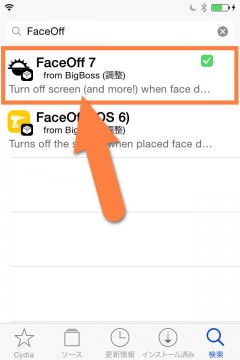
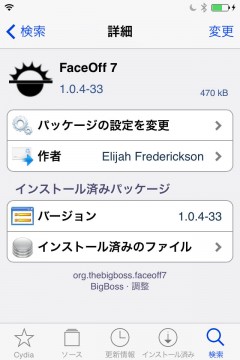
より詳しいインストール方法は【Cydia の 使い方! ~全部解説~ [JBApp]】をご覧ください。
アプリ紹介
『FaceOff 7』を使用すると、デバイスを机に置く、ポケットに入れる、近接センサーを覆うといった事で、画面の消灯やロックが自動で行える様に!
消灯時に○○設定をオフにする、画面を暗くするまでの時間を設定…等々、オプションが多く用意されています。
また、標準設定ではバッテリー消費が多少増えますので、設定を自分に合わせてカスタマイズしましょう。


机などに置く…
机などに置く…といっても「画面を下にして置く」や「画面を上にして置く」といった選択も可能になっています。
また、設定により時間制限は付きますが、持ち上げると消灯を解除…などの動作も出来ます。
ポケットに入れる…
本体を上下逆さまにしてポケットに入れると、消灯やロックが実行されます。ただ、ポケットのサイズなどによっては誤作動に繋がる事があるので、設定の変更は必須かもしれません。
近接センサーを覆う…
本体上部に搭載されている近接センサーですが、これを使った消灯やロックも可能。手で覆って消灯…といった事が出来ます。
また、覆われている間だけ消灯したり、近接センサーを感知させる度に消灯/点灯を実行といった事も出来ます。
設定方法
設定アプリ内に追加される『FaceOff 7』項目より行います。
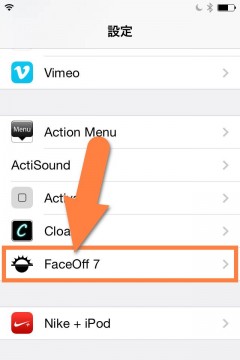
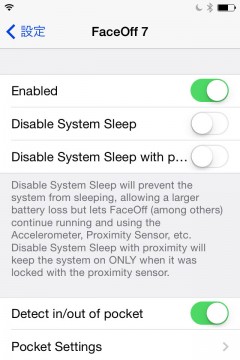
『Enabled』: 機能を有効にする
『Disable System Sleep』: センサー類を稼働し続け、システムスリープとなるのを防ぎます。ただしバッテリー消費が増えます
『Disable System Sleep with proximity』: 近接センサーでロックされた際に、システムスリープするのを防ぎます
『Detect in/out of pocket』: ポケットに入れる or 出す、に対しても機能を有効にする
- 【Pocket Settings:ポケット内の詳細設定】
- 『Lock when placed in pocket』: ポケットに入れた際、完全にロックする
『Use proximity to check also』: 近接センサーも使いポケット内をチェックする
『Turn on when removed from pocket』:
『Enabled on face down』: 画面を下にした状態で置いた際に消灯
『Enabled on face up』: 画面が上の状態で置いた際にも消灯
『Enable SmartCover (iPad)』: スマートカバー使用時にもFaceOff7機能を使用
『Use proximity sensor (iPhone)』: 近接センサーが覆われて暗くなると消灯
『Disable proximity in landscape』: 横画面時には上記の近接センサー機能を無効
『Only enable proximity on AC』: 充電中のみ近接センサー機能を有効に
【Proximity mode】: 近接センサーが覆われた際の動作を選択(暗い間は消灯 or 感知すると消灯、再度感知すると点灯)
『Sensitivity』: 感度を選択
『Delay』: 消灯が実行されるまでの待ち秒数を設定
『Proximity delay』: 近接センサーが反応するまでの待ち秒数を設定
『Delay on wake』: 点灯動作が行われてから、実際に点灯するまでの待ち秒数を設定
【Toggles】: 消灯・点灯時に各設定をオンオフする
『Disable on AC power』: 充電中は機能を無効にする
『Disable in call』: 電話中は機能を無効にする
『Disable lightin up for LS notifications』: ロック画面では機能を無効にする
『Enabled while locked』: ロック中も機能を有効にする
『Lock instead of dim』: 消灯ではなくロックを行う
【Lock/Unlock options】:ロック&アンロック時の詳細なオプション
【Disable in apps】: 起動時には動作を無効化したいアプリを選択
『Disable in all apps』: アプリ使用中は機能を無効にする
『Disable on Homescreen』: ホーム画面では機能を無効にする
『Enable dim delays』: 若干画面を暗くする or 自動消灯の設定を有効に
『Disable dim delay on AC』: 充電中は画面を暗くしない
『Auto-Dim delay:』: 自動で画面を若干暗くするまでの秒数
『Lockscreen delay (8):』: ロック画面での自動消灯までの秒数
『Only change LS delay on AC』: 充電中はロック画面での秒数を常に使う


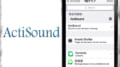
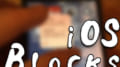
コメント
いいですねー
対応待ってましたがまさか無償化されるとは…
かえってバッテリーの消耗が激しくなるとは…本末転倒ですね
これいいですっ!!!
Activatorを使ってもホームボタン以外のボタンに割り付けたりスリープボタンを押さないとできなかったことができるようになりました。
これで本当にホームボタンは押さなくてもよくなりました。
なんか、ややこしい…
消費電力の増加は気にならない程度なんですかね?
めっちゃ役立ちそうだけどすごくややこしいww
いやー待ってました、こーゆーの!
早速設定して遊んでますww
ちとよく読まないとややこしいですねこれ。
個別にロックと消灯も使い分けられればもっといいですね!(設定でやればできるんかな?笑)
これ応用して、センサープラスカメラつかって画面操作とかもできたらいいですね!
おやすみモードがオンになってしまうのは、何処かの設定のせいでしょうか??
この記事と直接の関係はありませんが、このFaceOff7のようにiPhoneを画面を伏せて机に置くと、自動でおやすみモードになるTweakなんてありますか?
FaceOff 時代からずーっと使ってたけど、無料になったのね。
Ksさん
Togglesの項目でEnable do not Disturbがあるのでoffにしてください!
そしたらおやすみモードにはならないとおもいます!
そしてITouchさんはこれの逆で、その項目をonにしてください!
ぷりんさん
おやすみモードの時間指定でとりあえず回避してました!
その設定をいじればよかったのかぁ、ありがとうございますm(_ _)m
ポケットINを試しているところですが、
出すときにホームボタンをつまんで押してしまうので意味ないじゃんとw
Faceoff7をしばらく試してみて、いいようなら
プラ板とか硬めのシールなどでボタンを覆って塞いでみようか、と画策してます。
粘着剤でくっつくようにしといて、押す時だけちょっとはがす。
起動とスクショにしか使ってないですし。どうでしょう。
と思ってたらフリーズ多発。ロック画面が戻ってくる時に落ちまくります。
原因調査中。なんかと干渉しているのかな…
可能でしたらFirewall iP7の記事お願いします
操作中はdisable、って設定することは可能?
このtweakをいれたあと、バイブレーションが鳴らなくなりました。tweakを削除してもバイブレーションが鳴りません。どのファイルを削除すればこの症状が治りますでしょうか